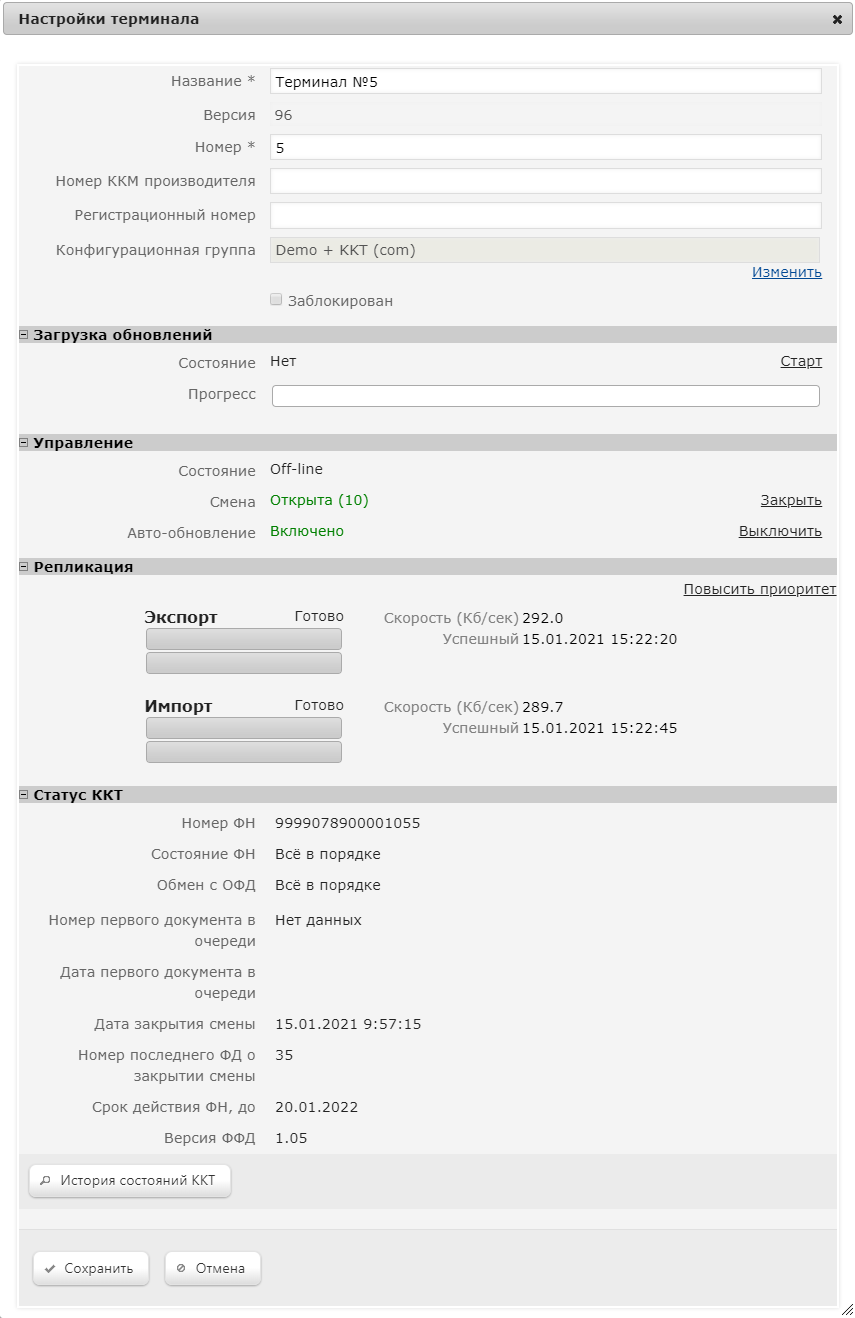Кассы/обновление касс
При переходе в раздел Настройка сервера и оборудования – Монитор оборудования – Кассы/обновление касс (вкладка слева) на странице отобразится таблица со списком всех касс, подключенных к серверу:
Для каждой кассы приведены следующие параметры:
Номер – номер терминала, который был задан в процессе установки.
Название – название терминала (для изменения названия терминала, необходимо кликнуть по строке с записью о нем и в открывшейся форме изменить название).
Адрес кассы – IP-адрес кассового терминала (запись IP-адреса в таблице представляет собой ссылку, кликом по которой выполняется переход на веб-интерфейс кассы).
Состояние – в поле отображено состояние кассового терминала на текущий момент (On-line/Off-line).
Версия – номер версии программного обеспечения.
Смена – номер последней смены и ее текущий статус (Открыта/Закрыта).
Сумма – сумма за смену, подсчитанная кассовым ПО.
Кассир – данные кассира, выполнившего вход на кассу.
Авто-обновление – статус функции авто-обновления кассы (Включено/Выключено).
Загрузка – в случае загрузки на кассу файлов обновления, в поле будет отображен индикатор процента выполнения операции.
На странице кассовых терминалов можно выполнить следующие действия:
Загрузка обновлений: Старт и Стоп - принудительно?
Кнопка Авто-обновление включает/выключает процедуру автоматического обновления для выбранных кассовых терминалов. Терминал можно выбрать в общем списке, установив галочку в начале строки с записью о нем. При включенном параметре авто-обновления, обновление терминалов запускается в автоматическом режиме. При необходимости, данный параметр можно отключить, т.к. процесс обновления терминалов может привести к временной приостановке работы магазина:
Кнопка Закрыть смену позволяет сотруднику, работающему на сервере удаленно, закрыть смену на выбранной кассе. Кассовый терминал можно выбрать в общем списке, установив галочку в начале строки с записью о нем. Выбрав нужные кассы, можно нажимать кнопку Закрыть смену. Система выдаст предупреждение: Для закрытия смены на кассе необходим нулевой остаток в денежном ящике и отсутствие кассира. Закрыть смену?. После подтверждения, при условии соответствия состояния кассы требованиям, озвученным в предупреждении, осуществится закрытие смены для выбранной кассы:
Кнопка Отправить сообщение позволяет отправлять уведомления на кассы, находящиеся в режиме On-line. Для этого необходимо выбрать кассу, которой будет отправлено сообщение (поставив галочку в начале строки с записью о кассовом терминале), и нажать кнопку Отправить сообщение. Откроется окно для ввода текста сообщения, которое будет передано кассиру. По окончании ввода текста сообщения, нужно нажать кнопку Отправить:
Для настройки параметров кассового терминала, достаточно кликнуть по строке с записью о нем в общем списке. Откроется окно с настройками:
Поля, обязательные для заполнения, отмечены значком *.
Название* – название кассового терминала.
Версия – номер версии кассового ПО, установленного на терминале.
Номер* –
Номер ККМ производителя – заводской номер ККМ.
Регистрационный номер – идентификационный номер ККМ, определенный налоговым органом.
Конфигурационная группа – из выпадающего списка выбирается значение терминальной конфигурационной группы, которой соответствует оборудование кассы.
Заблокирован – данный параметр используется совместно с соответствующими конвертерами экспорта. Галочка устанавливается для конкретного терминала в том случае, если в момент использования конвертера выгрузки данных с терминалов, смена на данном терминале по каким-либо причинам не закрыта. В этом случае, конвертер не будет ожидать закрытия смены на указанном терминале, а перейдет к операциям по выгрузке со следующего терминала.
Раздел Загрузка обновлений позволяет управлять обновлением ПО терминалов, подключенных к серверам магазинов, через веб-интерфейс сервера главного офиса (подробности тут).
НАДО ПРО НЕГО НАПИСАТЬ И ПОНЯТЬ, ПИСАТЬ ЛИ ТО, ЧТО ПО ССЫЛКЕ
В разделе Управление отражены следующие параметры и элементы управления кассовым терминалом:
Состояние – состояние кассового терминала на текущий момент (On-line/Off-line).
Смена – номер последней смены и ее текущий статус (Открыта/Закрыта). Если смена открыта, то для данного параметра будет доступна операция закрытия смены по ссылке Закрыть.
Авто-обновление – статус функции авто-обновления кассы (Включено/Выключено). Если авто-обновление для данной кассы отключено, то будет доступна ссылка Включить, по которой можно активировать данную настройку. Для активированной функции авто-обновления, соответственно, будет доступна ссылка Выключить.
Раздел Репликация содержит XXX
В разделе Статус ККТ отражена информация о XXX + про историю ККТ.
По окончании выполнения настроек, необходимо нажать кнопку Сохранить.
Монитор сервера
В разделе Настройка сервера и оборудования – Монитор оборудования – Монитор сервера (вкладка слева) представлена общая информация о сервере и его магазинах:
Секция Общее содержит следующие данные:
Время запуска – дата и время последнего запуска сервера.
Время останова – дата и время последнего останова сервера.
Текущее состояние – информация о том, запущен или остановлен сервер в текущий момент.
ПРО Удаление чеков!!!!
Секция Магазины содержит список настроенных на сервере магазинов. Чтобы просмотреть информацию по всем магазинам, необходимо нажать на ссылку Магазины. Чтобы просмотреть информацию по конкретному магазину, нужно нажать ссылку с названием нужного магазина.
Информация по каждому магазину предоставляется по двум основным группам:
- импорт данных из внешней системы;
- сведения о зарегистрированных кассах:
В секции Импорт представлена информация по конвертерам импорта данных. Кликнув по ссылке с названием каждого конвертера, можно увидеть информацию о нем по следующим группам:
- Общее – информация о состоянии конвертера на дату и время начала текущей операции.
- Успешный импорт – дата и время начала и завершения успешного импорта данных.
- Неуспешный импорт – дата и время начала импорта данных с ошибкой. Наименование или код самой ошибки?
- Статистика импорта – информация о наименовании, количестве, дате и времени передачи каждой категории импортированных данных. КЛАССИФИКАТОР, ТОВАРЫ, ПОЛЬЗОВАТЕЛИ
В секции Кассы представлена информация по кассовым терминалам магазина:
Для каждого кассового терминала информация делится на группы:
Группа Общее содержит следующие данные:
- Время подключения – дата и время последнего подключения кассового терминала к серверу.
- Время отключения – дата и время последнего отключения кассового терминала от сервера.
- Текущее состояние – текущее состояние соединения (on-line - подключен, off-line - отключен).
- Адрес – последний известный ip-адрес кассового терминала.
Группа Удаление чеков содержит следующие данные:
- Время запуска – время запуска последней процедуры удаления чеков на кассе.
- Время завершения – время завершения последней процедуры удаления чеков на кассе.
- Текущее состояние – текущее состояние процедуры удаления чеков на кассе.
Группа Импорт содержит следующие данные по загрузке информации с кассового терминала на сервер:
- Состояние – текущее состояние процесса загрузки.
- Прогресс – процентное выполнение процесса по шкале.
- Общий прогресс – процентное выполнение всего процесса по всем данным.
- Скорость (Кб/сек) – скорость передачи данных.
- Последний успешный – дата и время последнего успешного импорта данных.
- Последний неуспешный – дата и время последнего не успешного импорта данных.
- Ошибка – описание ошибки при неуспешном импорте.
Группа Экспорт содержит аналогичные импорту данные – но по загрузке информации с сервера на кассовый терминал.
Журнал сервера
Журнал сервера содержит информацию о событиях, которые произошли в УКМ 4, а так же информацию об обмене данными на различных уровнях.
Информация, которая фиксируется в журнале необходима для контроля за выполнением серверных задач и диагностики ошибок (записи об ошибках фиксируются в журнале красной заливкой, записи об отладке или автоматических устранениях неисправностей фиксируются голубым цветом).
Просмотреть журнал сервера можно перейдя в раздел веб интерфейса: "Администрирование/Монитор оборудования/Журнал сервера":
Чтобы просмотреть журнал по данным параметрам нужно перейти в опцию "Просмотр журналов", расположенную в правом верхнем углу рабочей области экрана. На странице имеется фильтр "Показывать не более .... записей" в котором можно установить значение количества записей, выводимых на экран. Для сохранения представленной информации воспользуйтесь кнопкой Сохранить(каталог сохранения файла архива указывается в настройках браузера).
Сервер УКМ 4 ежедневно в автоматическом режиме создает отдельные файлы для учета событий. Чтобы посмотреть нужный файл, перейдите в опцию Список файлов, расположенную в правом верхнем углу рабочей области экрана. Откроется окно:
События записываются в текстовый файл, который располагается в каталоге C:\Program Files\ukmserver\logs. Внутри этого каталога автоматически создаются подкаталоги. Папки с log-файлами протоколов работы сервера отсортированы по годам, месяцам и датам.
Можно изменить место расположения корневого каталога логов сервера. Данная настройка осуществляется в двух ini-файлах:
1. Настройка отвечающая за изменение места хранения журнала сервера.
Файл расположен в каталоге c:\Program Files\ukmserver\server.ini
Место хранения журнала сервера обозначается в виде тега:
<logger_directory>
c:\tmp\logs\
</logger_directory>
2. Настройка отвечающая за отображение на веб-интерфейсе журнала сервера после изменения места хранения.
Файл расположен в каталоге c:\Program Files\Apache Group\Apache2\htdocs\ukm\legacy\configs\ukm.conf.
Место, откуда берется информация для журнала сервера обозначается в виде параметра:
logger_directory = c:\tmp\logs\
После изменения файла server.ini необходимо перезапустить службу ukmserver.
Прайсчекеры
Прайсчекеры - устройства позволяющие клиенту получить информацию о товаре без участия продавца или консультанта.
Обмен данными между сервером УКМ 4 и прайсчекерами осуществляется с помощью сервера прайсчекеров.
На сервере прайсчекеров находится информация, которая выдается на экран прайсчекера. База данных СПЧ постоянно поддерживается в актуальном состоянии с сервера УКМ 4. Если связь между двумя серверами нарушается, то прайсчекеры продолжают работать.
Настройка прайсчекеров доступена в разделе веб - интерфейса "Администрирование/Монитор оборудования/Прайс-чекеры":
Настройка работы сервера УКМ 4 с несколькими серверами прайсчекеров
В случае, если на сервере УКМ 4 создано несколько магазинов, то может возникнуть необходимость подключения отдельного сервера прайсчекеров к каждому из магазинов.
Для подключения отдельного сервера прайсчекеров к магазину выполните следующие действия:
1. В разделе веб-интерфейса "Настройка сервера и оборудования/Параметры сервера/Параметры" в поле "Магазин по умолчанию" выберите магазин, к которому должен будет подключен сервер прайсчекеров и сохраните изменения, нажав кнопку "Сохранить".
2. На отдельном компьютере или виртуальной машине запустите процесс установки сервера прайсчекеров. Во время установки укажите номер порта сервера УКМ 4.
3. В разделе веб-интерфейса "Настройка сервера и оборудования/Параметры сервера/Параметры" в поле "Магазин по умолчанию" выберите следующий магазин, к которому должен будет подключен сервер прайсчекеров и сохраните изменения, нажав кнопку "Сохранить".
4. На отдельном компьютере или виртуальной машине запустите процесс установки сервера прайсчекеров. Во время установки укажите номер порта сервера УКМ 4.
Повторите действия для каждого магазина, к которому должен быть подключен свой сервер прайсчекеров.
Если установка прошла успешно, то в разделе веб-интерфейса "Администрирование/Монитор оборудования/Прайс-чекеры" при переключении магазинов будут меняться номера подключенных серверов прайсчекеров.
Сообщения для терминалов
ДУБЛЯЖ Работа магазина/Операционный день?
В разделе описывается функциональность, позволяющая формировать и отправлять сообщения на все терминалы, зарегистрированные на сервере. Отправка сообщений будет осуществляться в заданном диапазоне времени каждый раз при регистрации пользователя на терминале.
Настройка доступна в разделе "Администрирование/Монитор оборудования/Сообщения для терминалов":
Чтобы сформировать сообщение нажмите кнопку "Создать", в открывшемся окне введите текст сообщения и , при необходимости, введите срок актуальности сообщения (если срок не указать, то сообщение будет отправляться на терминалы без ограничения срока). После этого нажмите кнопку "Сохранить". Сообщение будет сохранено и отправлено на терминалы.
Примечание:
Чтобы отредактировать/удалить сообщение, нужно кликнуть по строке с сообщением и в появившемся окне выполнить желаемые действия
Пример отображения сообщения на экране кассы: